win10系统每天更新 win10系统更新选项在哪里
更新时间:2024-04-03 11:03:04作者:xiaoliu
Win10系统每天更新是一个非常常见的现象,这些更新通常包括安全补丁、新功能和性能优化等内容,有时候用户可能会觉得这些更新有些烦人,想暂时关闭更新功能。win10系统更新选项在哪里呢?让我们一起来探讨一下。
具体步骤:
1.在win10系统桌面点击左下角的【开始】菜单。点击【设置】。
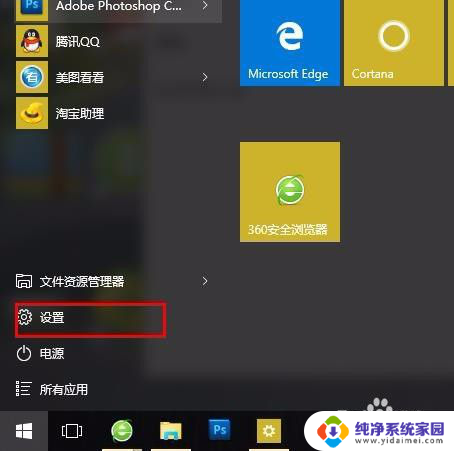
2.然后点击下面的【更新和安全】。如下图。
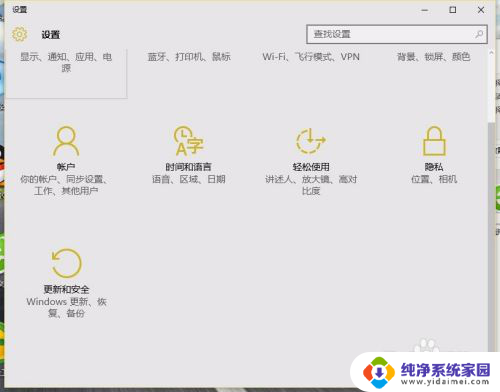
3.然后点击【windows更新】。点击【检查更新】。如下图。可以发现我的系统已经更新到最新,无需更新了。
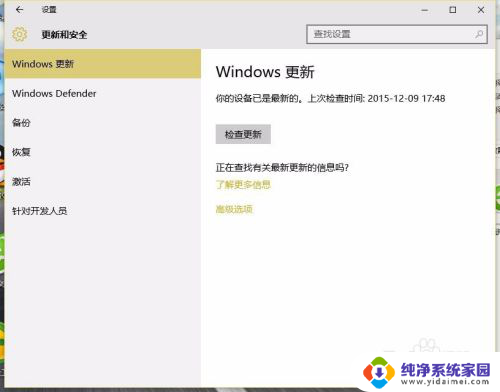
4.如果有提示windows update服务停止运行等等类似警告,怎么办?这时候,只要重新开启windows update服务就可以了,按下键盘的windows+r键,打开运行,输入 【services.msc】确定。
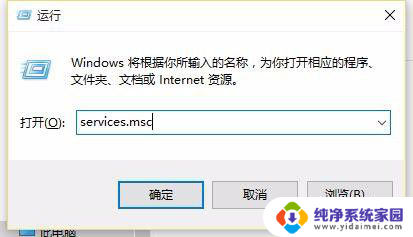
5.找到其中的windows update,将其启动类型设置为【自动】。点击【应用】——【确定】。这样就开启了系统自动更新功能。如果关闭自动更新,只要将启动类型设置为【禁用】。
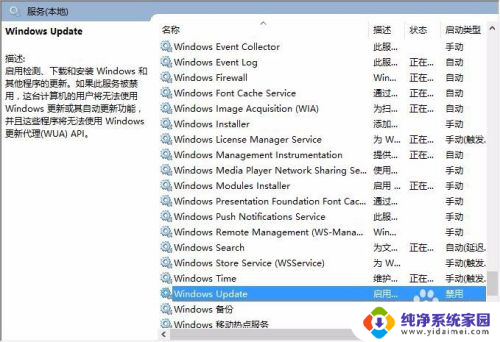
以上就是win10系统每天更新的全部内容,还有不懂的用户可以根据小编的方法来操作,希望能够帮助到大家。
win10系统每天更新 win10系统更新选项在哪里相关教程
- win10系统停止更新设置在哪里设置 win10系统更新选项在哪里
- win10系统更新在哪里关 win10系统自动更新关闭的方法
- win10系统关闭更新在哪里 怎样关闭Win10系统的自动更新功能
- 怎么打开win10系统更新 win10系统更新按钮在哪里设置
- win10在哪里设置更新系统 win10系统更新升级的最新版本和更新日志
- window系统更新在哪 win10自动更新设置在哪里
- win10系统在哪更新 win10系统如何进行更新升级
- win10电脑自动更新在哪里关闭 win10系统关闭自动更新方法
- 电脑更新和安全在哪里 如何在win10系统中进行更新和升级
- win更新关闭在哪里 如何关闭win10系统自动更新
- 怎么查询电脑的dns地址 Win10如何查看本机的DNS地址
- 电脑怎么更改文件存储位置 win10默认文件存储位置如何更改
- win10恢复保留个人文件是什么文件 Win10重置此电脑会删除其他盘的数据吗
- win10怎么设置两个用户 Win10 如何添加多个本地账户
- 显示器尺寸在哪里看 win10显示器尺寸查看方法
- 打开卸载的软件 如何打开win10程序和功能窗口